方法1:在ArcMap中進行動態轉換(On the fly)
假設原投影坐標系統為Xian80坐標系統,本例選擇為系統預設的Projected Coordinate Systems\Gauss Kruger\Xian 1980\Xian 1980 GK Zone 20投影,中央經線為117度,要轉換成Beijing 1954\Beijing 1954 GK Zone 20N。
在ArcMap中加載了圖層之后,打開View-Data Frame Properties對話框,顯示當前的投影坐標系統為Xian 1980 GK Zone 20,在下面的選擇坐標系統框中選擇Beijing 1954 GK Zone 20N,在右邊有一個按鈕為Transformations...

點擊打開一個投影轉換對話框,可以在對話框中看到Convert from和Into表明了我們想從什么坐標系統轉換到什么坐標系統。

在下方的using下拉框右邊,點擊New...,新建一個投影轉換公式,在Method下拉框中可以選擇一系列轉換方法,其中有一些是三參數的,有一些是七參數的,然后在參數表中輸入各個轉換參數。

輸入完畢以后,點擊OK,回到之前的投影轉換對話框,再點擊OK,就完成了對當前地圖的動態投影轉換。這時還沒有對圖層文件本身的投影進行轉換,要轉換圖層文件本身的投影,再使用數據導出,導出時選擇投影為當前地圖的投影即可。

方法2:對于有大量圖層需要進行投影轉換時,這種手工操作的辦法顯得比較繁瑣,每次都需要設置參數。可以只定義一次投影轉換公式,而在此后的轉換中引用此投影轉換公式即可。這種方法需要在ArcTools中進行操作。在Data Management Tools\Projections and Tranformations\下,有Create Custom Geographic Transformation命令。

打開這個命令,選擇輸入和輸出的投影,可以是系統自帶的也可以是自己設置的,選擇轉換方法,與方法1種介紹的類似,可選擇三參數或者七參數,然后輸入各個參數指。通過為這個投影轉換公式指定一個名稱,可以在以后的操作中直接引用此公式而不用重復輸入各個參數了。點擊OK生成這個投影轉換公式。

在方法一里面,我們是動態的改變了地圖的投影,然后通過數據導出的辦法將要轉換投影的圖層重新生成的。在這里,我們可以直接使用Data Management Tools\Projections and Tranformations\下的Project命令,生成轉換后的圖層文件,Project命令分別位于Feature和Raster目錄下,分別針對于矢量和柵格數據。在這個命令中,在指定了輸入的圖層后,Input Coordinate System自動的識別出了輸入的投影,需要用戶指定輸出的投影,如果兩者與之前定義投影轉換公式的輸入和輸入投影的話,在下面的Geographic Transformation下拉框中會出現之前定義的公式名稱,直接選擇即可使用。

點擊OK以后就可以直接生成這個圖層文件而不需要進一步的操作了。



 在線客服(直接聊)
在線客服(直接聊)